Slik ser og kontrollerer du WordPress Cron Jobs
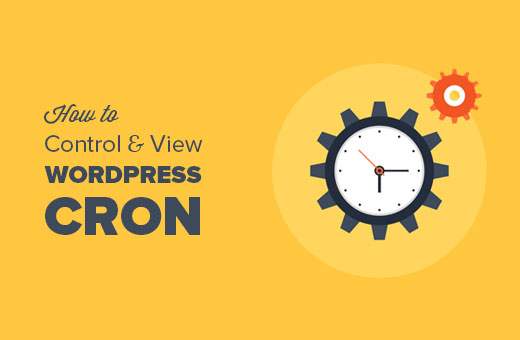
Nylig spurte en av våre lesere om det var mulig å se og kontrollere WordPress cron-jobbsystemet i dashbordet. Cron er en teknologi for å kjøre planlagte oppgaver på webserveren. WordPress kommer med sin egen innebygde cron som gjør det mulig å utføre planlagte oppgaver som å sjekke for oppdateringer, publisere tidsplaner, etc. I denne artikkelen vil vi vise deg hvordan du kan vise og kontrollere WordPress cron-jobber.
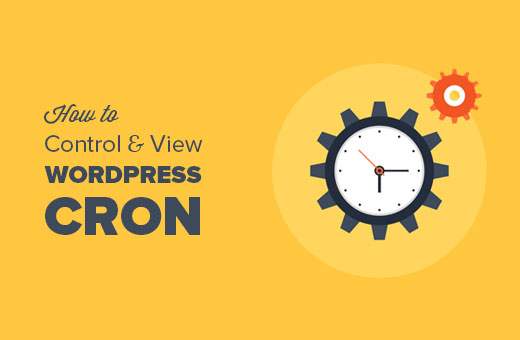
Hva er WordPress Cron? Hvordan det fungerer?
Cron er et teknisk begrep som brukes for kommandoer til å kjøre på planlagt tidspunkt eller med jevne mellomrom. De fleste webservere bruker det til å opprettholde serveren og kjøre planlagte oppgaver.
WordPress kommer med sitt eget cron system som gjør det mulig å utføre planlagte oppgaver. For eksempel kan du se etter oppdateringer, slette gamle kommentarer fra søppel osv.
Plugins kan også bruke den til å utføre oppgaver oppgitt av deg.
For eksempel kan WordPress-plugin-modulen bruke WordPress cron til å automatisk lage sikkerhetskopier ved en bestemt tidsplan.
Uansvarlig bruk av WordPress cron ved plugins kan redusere nettstedet ditt. Spesielt, hvis du er på delt hosting.
Hvis et plugin ofte utfører ressursintensive oppgaver, må du identifisere problemet og fikse det.
La oss ta en titt på hvordan du kan vise og kontrollere WordPress cron-systemet uten å skrive noen kode.
Se og kontroller WordPress Cron System
Første du må gjøre er å installere og aktivere WP Crontrol plugin. For mer informasjon, se vår trinnvise veiledning om hvordan du installerer et WordPress-plugin.
Ved aktivering må du besøke Verktøy »Cron Events side for å kontrollere cron-innstillingene.

Du vil se en liste over alle cron hendelser som er planlagt å kjøre på nettstedet ditt ved hjelp av WordPress cron-systemet.
I den første kolonnen vil du se navnet på kroken som kjører cronen.
Hook navnene gir deg vanligvis et hint på hva denne hendelsen gjør.
De fleste standard WordPress-kroker begynner med et wp_-prefiks, som wp_update_plugins, wp_update_themes, etc.
Dine WordPress-plugins kan eller ikke kan bruke sine egne prefiks for deres kroker. For eksempel bruker yoast seo wpseo_ prefiks.
Du får også se når en cron vil løpe neste, og tidsintervallet mellom neste runde.
Den siste kolonnen på listen lar deg redigere, slette eller kjøre en cron-hendelse.
Viktig: Vær veldig forsiktig med hva du gjør med cron-hendelser, og aldri slett en standard WordPress cron-hendelse.
La oss nå antar at du ser en cronhendelse som er opprettet av et WordPress-plugin som er ganske ressursintensivt.
Først bør du sjekke innstillingene for plugin for å se om det er et alternativ å kontrollere det derfra. Hvis det ikke er det, kan du klikke på "Rediger" -linken ved siden av cron-hendelsen for å endre den.

Hvis du klikker på Rediger-knappen, åpnes kategorien 'Endre cron-hendelsen' nedenfor.
Her kan du endre hvor ofte du vil at hendelsen skal løpe.

Når du er ferdig, klikker du på knappen Lagre endringer for å lagre innstillingene dine.
Legge til dine egne Cron-hendelser i WordPress
WP Control plugin gjør det enkelt å legge til dine egne cron-jobber til WordPress. Bare besøk Verktøy »Cron Events side og bla ned til 'Add Cron Event' -fanen.

Først må du oppgi et kroknavn for din cron-hendelse. Hook navn kan ikke ha mellomrom eller spesialtegn.
Hvis funksjonen du vil utføre, krever argumenter, kan du gi disse argumentene.
Deretter må du fortelle WordPress når du skal kjøre cron neste gang. Du kan skrive inn 'nå' som vil utløse cron umiddelbart, 'i morgen', '+2 dager' eller '25 -02-2020 12:34:00 '.
Til slutt må du velge en tidsplan. Du kan velge hver time, to ganger daglig, daglig eller en gang i uken. Du kan også gjøre det ikke-gjentatt hendelse.
Når du er ferdig, klikk på Add Cron Event-knappen for å lagre endringene dine.
Du vil legge merke til at cron-hendelsen din nå vises i hendelseslisten.
Men for øyeblikket gjør det ingenting fordi du ikke har fortalt WordPress hva du skal gjøre når denne hendelsen utløses.
Du må legge til kroken din og en funksjon som kjører når cron kroken utløses.
add_action ('wpb_custom_cron', 'wpb_custom_cron_func'); funksjon wpb_custom_cron_func () wp_mail ('[email protected]', 'Automatisk e-post', 'Automatisk planlagt e-post fra WordPress for å teste cron'); Ikke glem å bruke din egen e-postadresse.
Denne funksjonen sender rett og slett en testemelding til deg når cronen kjører. Du kan nå bla opp siden og klikke på koblingen Kjør nå ved siden av din cron-hendelse for å teste den ut.
Merk: Bruke cron krever mellomliggende nivå programmering og WordPress utvikling ferdigheter.
Det er alt vi håper denne artikkelen hjalp deg med å lære å se og kontrollere WordPress cron-jobber. Du vil kanskje også se vår ultimate guide for å øke hastigheten på WordPress og øke ytelsen.
Hvis du likte denne artikkelen, vennligst abonner på vår YouTube Channel for WordPress-videoopplæringsprogrammer. Du kan også finne oss på Twitter og Facebook.


